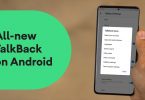Sahip olduğunuz android telefon ne olursa olsun ekran görüntüsünü almanın en kolay yolunu bulmanıza yardımcı olacağız.
Her Android telefon birbirinden farklıdır ve onlarla farklı yöntemlerle ekran görüntüsü alınır. Android telefonların çoğu güç + ses kısayol tuş kombinasyonu ile herkese basit ekran görüntüleri sunsa da bazıları için durum böyle değildir. Bu nedenle bazı telefon üreticileri yeni yöntemler geliştirmiştir. Biz size yardım için buradayız. Bir ekran görüntüsünü çekmenin, paylaşmanın ve kaydetmenin çeşitli yollarını öğrenmek için Android telefonunuzu aşağıdaki listeden bulun ve gerekli adımları öğrenin.
Acer
- Güç ve ses kısma düğmelerine birkaç saniye basılı tutun.
- Hızlı ayarları elde etmek için bildirim panelini aşağı çekin ve Ekran Görüntüsü simgesine dokunun.
Asus

- Güç ve ses kısma düğmelerine birkaç saniye basılı tutun.
- Hızlı ayarları elde etmek için bildirim panelini aşağı çekin ve Ekran Görüntüsü simgesine dokunun.
![]()
- Nexus: Güç ve ses kısma düğmelerine birkaç saniye basılı tutun.
- Pixel: Güç ve ses kısma düğmelerine birkaç saniye basılı tutun.
HTC
- HTC U serisi: Güç ve ses kısma tuşlarına birkaç saniye basılı tutun.
- HTC 10: Ev ve güç düğmesine basılı tutun veya güç ve ses kısma düğmelerine birkaç saniye basılı tutun.
- Diğer tüm HTC telefonlar: Güç ve ses kısma düğmelerine birkaç saniye basılı tutun.
Huawei ve Honor

- Güç ve ses kısma düğmelerine birkaç saniye basılı tutun.
- Bildirim panelini aşağı çekin, Kısayollar’a geçin ve Ekran Görüntüsü simgesine dokunun.
Lenovo

- Güç ve ses kısma düğmelerini birkaç saniye basılı tutun.
- Bildirim panelini aşağı çekin ve Ekran Görüntüsü simgesine dokunun.
LG

- Gücü (telefonun arkasında bulunur) ve ses kısma düğmelerine birkaç saniye basılı tutun.
- Bildirim panelini aşağı çekin ve Yakalama simgesine dokunun.
Motorola
- Güç ve kısma düğmelerine birkaç saniye basılı tutun.
Samsung

- Galaxy S8 ve Not 8: Güç ve ses kısma düğmelerini birkaç saniye basılı tutun.
- Galaxy S7 ve önceki sürümleri: Ev ve güç düğmelerini birkaç saniye basılı tutun.
Sony

- Güç ve ses kısma düğmelerini birkaç saniye basılı tutun.
- Bir ekran görünene kadar açma/kapatma tuşunu basılı tutun ve Ekran görüntüsü al’a dokunun .
ZTE
- Güç ve ses kısma düğmelerini birkaç saniye basılı tutun.
Google Asistanı
Desteklenen telefonlarda Google Asistan’dan sizin için bir ekran görüntüsü almasını isteyebilirsiniz. Yakalamak istediğiniz ekranda olduğunuzda “Tamam Google, bir ekran görüntüsü al” diye telefona konuşun. Ekranın bir resmini Asistan arayüzünde kaydedecektir.
Ekran görüntülerini yedeklemek için Google Fotoğraflar’ı kullanabilirsiniz.
Kaydet ve Paylaş
Ekran görüntüsünü aldıktan sonra bildirim panelinde kısayolunu göreceksiniz. Simgesine dokunduğunuzda onu düzenleyebilir veya paylaşabilirsiniz.
Ekran görüntülerini Google Fotoğraflar’a yedeklemek isterseniz telefonunuza bunu yapmasını söylemeniz gerekebilir. Google Fotoğraflar’da kenar çubuğunu açın ardından Aygıt Klasörü’nü açın. Ekran görüntülerine dokunun ve Yedekle & Senkronizasyon ayarını etkinleştirin. Artık ekran görüntülerinizin tümü Google Fotoğraflar’daki galerinize yedeklenecektir.